כיצד לאתחל מחשב נייד
 ההמלצה הראשונה שכל משתמש שומע בעת יצירת קשר עם התמיכה הטכנית של חברה מסוימת עם שאלה לגבי פעולה לא נכונה של מחשב או מחשב נייד (הקפאה, לאגים) היא העצה לאתחל את המכשיר. בנוסף, הליך אתחול מחדש סטנדרטי נחוץ כאשר מותקנים מנהלי התקנים חדשים. משתמשים לא מנוסים לפעמים מבולבלים מהשאלה כיצד להפעיל מחדש מחשב נייד, ובמאמר זה נסתכל על כמה מהדרכים הפשוטות והיעילות ביותר לבצע הליך זה.
ההמלצה הראשונה שכל משתמש שומע בעת יצירת קשר עם התמיכה הטכנית של חברה מסוימת עם שאלה לגבי פעולה לא נכונה של מחשב או מחשב נייד (הקפאה, לאגים) היא העצה לאתחל את המכשיר. בנוסף, הליך אתחול מחדש סטנדרטי נחוץ כאשר מותקנים מנהלי התקנים חדשים. משתמשים לא מנוסים לפעמים מבולבלים מהשאלה כיצד להפעיל מחדש מחשב נייד, ובמאמר זה נסתכל על כמה מהדרכים הפשוטות והיעילות ביותר לבצע הליך זה.
תוכן המאמר
אתחול המחשב הנייד הרגיל
ישנם רק שלושה סוגים עיקריים של אתחול המחשב הנייד:
- תֶקֶן;
- מהמקלדת באמצעות שילוב מקשים;
- חירום.
עבור כל מערכת הפעלה של Windows, הליך האתחול יהיה שונה במקצת. לדוגמה, עבור Windows 7, המשתמש יצטרך ללחוץ על לחצן התחל בפינה השמאלית התחתונה של התצוגה, ולאחר מכן על האפשרות "כיבוי". כאשר תבחר בו, המשתמש יראה תפריט מיוחד בו תוכל לבחור בפריט "אתחול מחדש".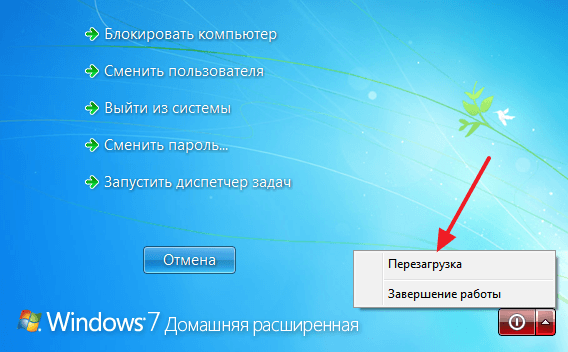
עבור Windows 8, תצטרך ללחוץ על הצד הימני של המסך ולאחר מכן לגרור את הסמן מלמעלה למטה. בחלון שנפתח, תצטרך ללחוץ על סמל גלגל השיניים, ולאחר מכן על "כיבוי". בתפריט שנפתח בעת לחיצה, תצטרך לבחור את אותו פריט כמו עבור "שבע".
לגבי Windows 10, אתה יכול להפעיל מחדש את המכשיר כמעט באותו אופן כמו Windows 7.
התייחסות! אם מסיבה כלשהי לא ניתן ליישם את הטכניקות הללו (לדוגמה, למשתמש, עקב אפליקציה קפואה הפתוחה במסך מלא, אין גישה ללחצן התחל), כדאי לעבור לאמצעי פתרון בעיות קיצוניים יותר.
כיצד להפעיל מחדש מחשב נייד באמצעות המקלדת
כדי לבצע הפעלה מחדש של "מקלדת", עליך לדעת את שילובי המקשים המתאימים. משתמשים רבים במחשבים אישיים מכירים את השילוב Ctrl+Alt+Delete, שעובד גם על רוב המחשבים הניידים. מציאת המקשים הנכונים אינה קשה אפילו למשתמש חסר ניסיון, מכיוון שהם בדרך כלל מסומנים על המקלדת.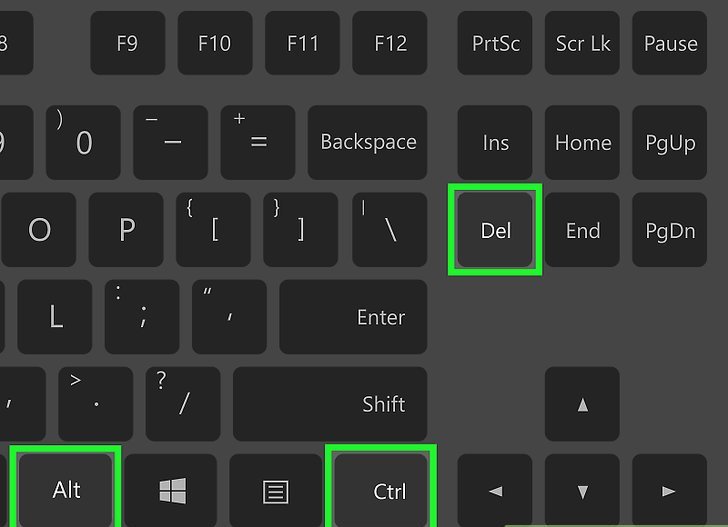
התייחסות! יש ללחוץ על המקשים בו זמנית, כלומר, כל מקש נלחץ והחזק אותו עד ללחיצה על כל השילוב.
לאחר לחיצה על המקשים, התפריט המתאים אמור להופיע על מסך המכשיר. בו, המשתמש יכול להשתמש בחצים במקלדת כדי לבחור את הפריט המעניין וללחוץ עליו. במקרים בהם הבעיות במערכת אינן חמורות מדי, התפריט הזה יעבוד, אבל קורה גם שאפילו הוא לא מגיב לפעולות המשתמש, ובמקרה זה רק אתחול חירום יכול להציל את המצב.
כיצד להפעיל מחדש מחשב נייד אם הוא קפוא
כדאי לומר מיד כי אתחול חירום הוא אמצעי קיצוני למדי, ולעתים קרובות הוא מוביל לאובדן נתונים שלא נשמרו ויכול, אם כי מעט, לפגוע בפעולת המערכת. לכן מותר לעשות זאת רק במקרים שבהם הקודמים לא עבדו.
על מנת לבצע אתחול חירום של המחשב הנייד, עליך:
- לחץ על לחצן ההפעלה של המכשיר והחזק אותו למשך 3-5 שניות לפחות;
- לאחר כיבוי המכשיר, המתן זמן מה (לפחות 10 שניות);
- הפעל את המחשב הנייד במצב רגיל.
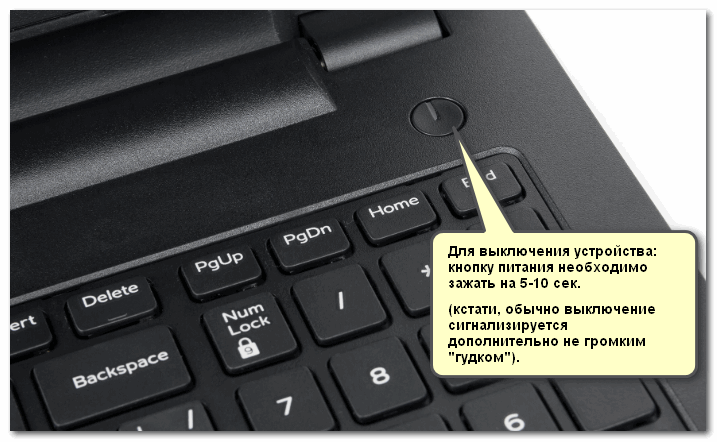
לפעמים לאחר הפעלה מחדש כזו, המערכת עשויה להציג חלון המציין שההפעלה האחרונה הסתיימה בצורה לא תקינה. במקרה זה, עליך לבחור לאתחל את מערכת ההפעלה במצב רגיל באמצעות המקשים.
אתה יכול גם להפעיל מחדש באמצעות שורת הפקודה. שיטה זו נחשבת לא מתאימה למשתמשים חסרי ניסיון, אם כי היא די פשוטה בפני עצמה. כדי ליישם אותו תצטרך:
- הקש על צירוף המקשים Win+r.
- בחלון שמופיע, הזן את הפקודה "shutdown /r".
- הקש על מקש Enter.
אם כל הפעולות הושלמו כהלכה, המכשיר יאתחל אוטומטית לאחר הפקודה שהוזנה ואושרה.
שיטת הפעלה מחדש נוספת, אמנם מוזרה, אך עדיין יעילה היא שיטה הכוללת פריקה מוחלטת של סוללת המכשיר. כדי ליישם זאת, פשוט השאר את המחשב הנייד דלוק והפעל את הגדרת הבהירות למקסימום באמצעות המקלדת. ראוי לציין כי הקפאות תכופות וארוכות בהפעלת המחשב הנייד מצביעות על תקלות חמורות בהפעלת מערכת ההפעלה, ולכן אין להתעכב בביטול בעיות באמצעות תוכנה מיוחדת או פנייה למרכז שירות.





